更新日:、 作成日:
Windows 10 コンピューターの名前を変更する
はじめに
Windows10 でコンピューターの名前を変更する方法を紹介します。
設定 > システム > 詳細情報 から、PC の名前を変更できます。
変更後に再起動が必要です。
標準ユーザーがコンピューター名を変更するには管理者のパスワードが必要です。
コンピューターの名前を変更する
標準ユーザーの方は管理者権限のパスワードが必要です。詳しくは「管理者と標準ユーザーの違い」をご覧ください。
[スタートボタン] をクリックして [設定] をクリックします。
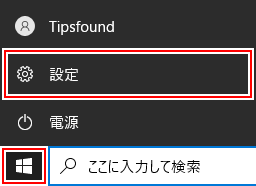
[システム] をクリックします。

[詳細情報] をクリックします。

[この PC の名前を変更] をクリックします。

新しい [コンピューター名] を入力して [次へ] をクリックします。

[今すぐ再起動する] をクリックします。再起動すると反映されます。

再起動するとコンピューター名が変更されています。

スポンサーリンク